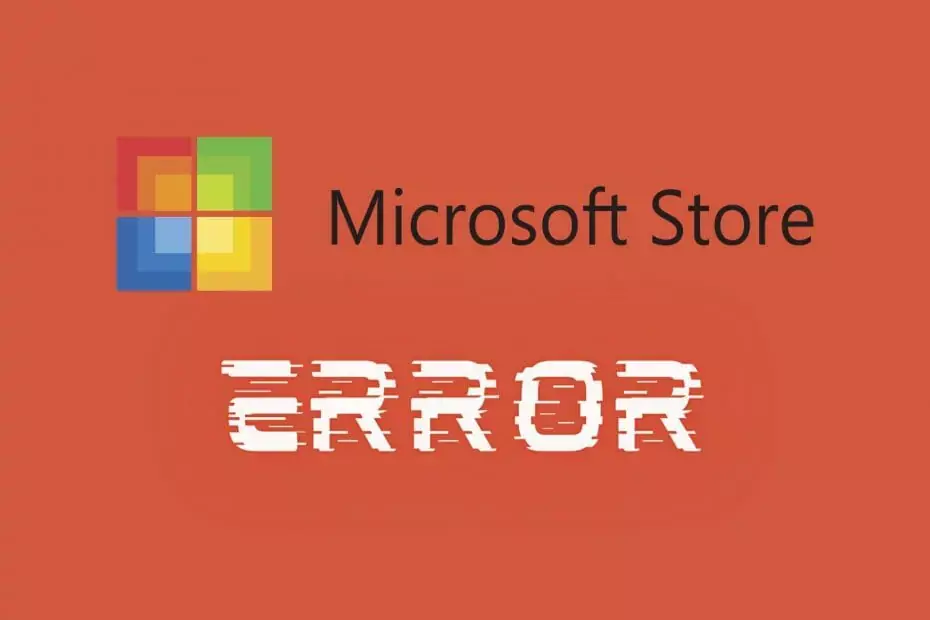- Εάν το Microsoft Store είναι αποκλεισμένο, δεν θα μπορείτε να αναζητήσετε εφαρμογές ή να τις κατεβάσετε.
- Αυτό το ζήτημα μπορεί να οφείλεται σε διαφορετικές αιτίες, όπως απαγόρευση από τον διαχειριστή σας ή πρόβλημα με την προσωρινή μνήμη της εφαρμογής.
- Το ειδικό εργαλείο αντιμετώπισης προβλημάτων μπορεί να επαναφέρει τα πράγματα σε κανονικό σε χρόνο μηδέν, οπότε δοκιμάστε το.
- Μπορείτε επίσης να δοκιμάσετε να ενεργοποιήσετε την εφαρμογή από τον Επεξεργαστή πολιτικής ομάδας για να λειτουργήσει ξανά.

Αυτό το λογισμικό θα διατηρήσει τα προγράμματα οδήγησης σας σε λειτουργία και σε λειτουργία, διατηρώντας έτσι ασφαλή από συνηθισμένα σφάλματα υπολογιστή και αστοχία υλικού. Ελέγξτε όλα τα προγράμματα οδήγησης τώρα σε 3 εύκολα βήματα:
- Κατεβάστε το DriverFix (επαληθευμένο αρχείο λήψης).
- Κάντε κλικ Εναρξη σάρωσης για να βρείτε όλα τα προβληματικά προγράμματα οδήγησης.
- Κάντε κλικ Ενημέρωση προγραμμάτων οδήγησης για να λάβετε νέες εκδόσεις και να αποφύγετε δυσλειτουργίες του συστήματος.
- Το DriverFix έχει ληφθεί από το 0 αναγνώστες αυτόν τον μήνα.
Ορισμένοι χρήστες έχουν δηλώσει σε δημοσιεύσεις φόρουμ Κατάστημα Microsoft έχει αποκλειστεί και ορισμένοι από αυτούς έλαβαν επίσης τον κωδικό σφάλματος 0x800704ec όταν προσπάθησαν να αποκτήσουν πρόσβαση στην εφαρμογή.
Αυτό το πρόβλημα μπορεί να οφείλεται σε πολλές αιτίες. Για παράδειγμα, ίσως ο διαχειριστής του συστήματός σας να αποκλείσει την εφαρμογή από την Πολιτική ομάδας ή με την επεξεργασία του μητρώου.
Ένας άλλος πιθανός λόγος θα ήταν ότι κάποιο πρόγραμμα αποκλείει την εφαρμογή. Το antivirus σας μπορεί επίσης να είναι υπεύθυνο για αυτό.
Εν πάση περιπτώσει, θα παράσχουμε όλες τις πιθανές λύσεις για την επίλυση του ζητήματος αποκλεισμού του Microsoft Store και σύντομα θα βρείτε λύση.
Πώς να διορθώσετε το Microsoft Store εάν είναι αποκλεισμένο;
1. Ανοίξτε το εργαλείο αντιμετώπισης προβλημάτων των Windows Store Apps
- Τύπος αντιμετώπιση προβλημάτων στην αναζήτηση των Windows και επιλέξτε Αντιμετώπιση προβλημάτων ρυθμίσεων από τα αποτελέσματα.

- Κάντε κλικ στο Πρόσθετα εργαλεία αντιμετώπισης προβλημάτων από το δεξιό τμήμα του παραθύρου.

- Επιλέξτε Εφαρμογές Windows Store για να πατήσετε το Εκτελέστε το εργαλείο αντιμετώπισης προβλημάτων κουμπί.
- Στη συνέχεια, οι χρήστες μπορούν να περάσουν από αναλύσεις που προτείνονται στο εργαλείο αντιμετώπισης προβλημάτων των Windows Store Apps.

- Εκτελέστε τα επιπλέον βήματα που απαιτούνται για να ολοκληρώσετε την αντιμετώπιση προβλημάτων.
Αρχικά, δοκιμάστε να ανοίξετε το εργαλείο αντιμετώπισης προβλημάτων των Windows Store Apps στα Windows 10. Αυτό το εργαλείο αντιμετώπισης προβλημάτων μπορεί να επιλύσει κάθε είδους προβλήματα εφαρμογών UWP.
Ακολουθήστε τις παραπάνω οδηγίες για να ανοίξετε το εργαλείο αντιμετώπισης προβλημάτων των Windows Store Apps.
2. Εκκαθάριση της προσωρινής μνήμης του Microsoft Store
- Πάτα το Πλήκτρο Windows + R για να ξεκινήσετε το Τρέξιμο εφαρμογή.
- Τύπος wsreset.exe και πατήστε Εισαγω ή κάντε κλικ Εντάξει.

- Η επαναφορά θα πάρει μερικές ρυθμίσεις και στη συνέχεια το Store θα ανοίξει ξανά.
Το Microsoft Store έχει αποκλειστεί παράκαμψη, ενδέχεται να οφείλεται σε ένα κατεστραμμένη προσωρινή μνήμη MS Store.
Οι χρήστες μπορούν να επιδιορθώσουν αυτήν την προσωρινή μνήμη καθαρίζοντάς την. Είναι πολύ εύκολο να το κάνετε αυτό αν ακολουθήσετε τα εύκολα βήματα που περιγράφονται παραπάνω.
3. Ενεργοποιήστε το Microsoft Store από τον επεξεργαστή πολιτικής ομάδας
- Τύπος Windows + R, πληκτρολογήστε gpedit.msc και κάντε κλικ Εντάξει ή πατήστε Εισαγω.

- Μεταβείτε στην ακόλουθη διαδρομή στην αριστερή πλευρική γραμμή:
Διαμόρφωση υπολογιστή \ Πρότυπα διαχείρισης \ Στοιχεία Windows \ Κατάστημα - Στο δεξιό τμήμα του παραθύρου, εντοπίστε το Απενεργοποιήστε την εφαρμογή Store πολιτική.
- Κάντε δεξί κλικ πάνω του και επιλέξτε Επεξεργασία.

- Εάν η ρύθμιση είναι Ενεργοποιήθηκεκαι, στη συνέχεια, τροποποιήστε τη λειτουργία του σε Δεν έχει διαμορφωθεί ή Ατομα με ειδικές ανάγκες, και μετά πατήστε το Ισχύουν και Εντάξει κουμπιά.

- Επανεκκινήστε τον υπολογιστή για να εφαρμοστούν οι αλλαγές και ανοίξτε ξανά την εφαρμογή Store.
Εάν λάβατε το μήνυμα Microsoft Store αυτό Αυτή η εφαρμογή έχει αποκλειστεί λόγω της πολιτικής της εταιρείας, μπορείτε επίσης να χρησιμοποιήσετε το δικό σας οδηγός ειδικών σχετικά με τον τρόπο ξεκλειδώματος μιας εφαρμογής από την Πολιτική ομάδας.
Εάν λάβατε το Microsoft Store είναι αποκλεισμένο. Επικοινωνήστε με τον διαχειριστή σας ή το Microsoft Store Αυτή η εφαρμογή έχει αποκλειστεί από τον διαχειριστή του συστήματός σας, τα παραπάνω βήματα θα σας βοηθήσουν να επιλύσετε το πρόβλημα.
Έχουμε επίσης ένα άλλο υπέροχος οδηγός αυτό θα σας βοηθήσει εάν ο διαχειριστής έχει αποκλείσει ένα πρόγραμμα στον υπολογιστή σας.
4. Επαναφέρετε την εφαρμογή Microsoft Store
- Πάτα το Πλήκτρο Windows + I για να ξεκινήσετε το Ρυθμίσεις εφαρμογή.
- Κάντε κλικ στο Εφαρμογές.

- Εντοπίστε την εφαρμογή Microsoft Store, κάντε κλικ σε αυτήν και, στη συνέχεια, επιλέξτε Προχωρημένες επιλογές.

- Κάντε κύλιση προς τα κάτω και κάντε κλικ στο Επαναφορά κουμπί. Λάβετε υπόψη ότι αυτό θα διαγράψει όλα τα δεδομένα, τις προτιμήσεις και τις λεπτομέρειες σύνδεσης της εφαρμογής.
Η επαναφορά του Microsoft Store θα διαγράψει βασικά όλα τα δεδομένα του, έτσι είναι σαν να την επανεγκαταστήσετε νέα.
Ωστόσο, εάν λάβετε το Microsoft Store είναι αποκλεισμένος κωδικός: 0x800704ec στα Windows 10, μπορείτε επίσης να ελέγξετε το πλήρης οδηγός σχετικά με τον τρόπο διόρθωσης όλων των κωδικών σφάλματος του Microsoft Store.
5. Δοκιμάστε να χρησιμοποιήσετε διαφορετικό λογαριασμό χρήστη
- Πάτα το Αρχή κουμπί και κάντε κλικ στο Ρυθμίσεις επιλογή.
- Επιλέγω Λογαριασμοί και κάντε κλικ Οικογένεια και άλλοι χρήστες.
- Επίλεξε το Προσθέστε κάποιον άλλο σε αυτόν τον υπολογιστή επιλογή.

- Κάντε κλικ Δεν έχω τα στοιχεία σύνδεσης αυτού του ατόμου.

- και το Προσθέστε έναν χρήστη χωρίς λογαριασμό Microsoft επιλογή.

- Στη συνέχεια, εισαγάγετε τα απαιτούμενα στοιχεία λογαριασμού στα πλαίσια κειμένου και πατήστε το Επόμενο κουμπί.
- Επανεκκινήστε τα Windows μετά τη ρύθμιση του νέου λογαριασμού.
- Συνδεθείτε στον νέο λογαριασμό χρήστη.
Εάν έχετε έναν εναλλακτικό λογαριασμό χρήστη στον οποίο μπορείτε να συνδεθείτε, δοκιμάστε να τον κατεβάσετε σε αυτόν τον λογαριασμό. Η εφαρμογή ενδέχεται να πραγματοποιήσει λήψη εντάξει σε άλλο λογαριασμό.
Εναλλακτικά, οι χρήστες μπορούν να δημιουργήσουν έναν νέο λογαριασμό χρήστη. Τα παραπάνω βήματα θα σας βοηθήσουν να δημιουργήσετε νέο λογαριασμό Windows 10.
6. Ελέγξτε για ενημερώσεις των Windows 10
- Τύπος εκσυγχρονίζω στην αναζήτηση των Windows και κάντε κλικ στο Ελεγχος για ενημερώσεις.

- Κάντε κλικ στο Ελεγχος για ενημερώσεις κουμπί.

- Πάτα το Εγκατάσταση τώρα κουμπί εάν είναι διαθέσιμες ενημερώσεις.
Ορισμένοι χρήστες επιβεβαίωσαν ότι οι ενημερώσεις των Windows διόρθωσαν το σφάλμα για αυτούς, οπότε ίσως αξίζει τον έλεγχο και την εγκατάσταση ενημερώσεων.
7. Απενεργοποιήστε λογισμικό προστασίας από ιούς τρίτων
Το λογισμικό προστασίας από ιούς τρίτων θα μπορούσε να είναι ένας άλλος πιθανός παράγοντας πίσω από το σφάλμα αποκλεισμού του Microsoft Store. Για να βεβαιωθείτε ότι δεν συμβαίνει αυτό, απενεργοποιήστε τα βοηθητικά προγράμματα προστασίας από ιούς τρίτων.
Ο δίσκος συστήματος στα δεξιά της γραμμής εργασιών των Windows 10 περιλαμβάνει εικονίδια βοηθητικού προγράμματος προστασίας από ιούς που οι χρήστες μπορούν να κάνουν δεξί κλικ για να ανοίξουν τις επιλογές μενού περιβάλλοντος για το εγκατεστημένο λογισμικό.
Αυτά τα μενού περιβάλλοντος συνήθως περιλαμβάνουν μια ρύθμιση απενεργοποίησης κάποιας περιγραφής που μπορούν να επιλέξουν οι χρήστες για να απενεργοποιήσουν τα βοηθητικά προγράμματα προστασίας από ιούς.
Αυτές οι αναλύσεις ενδέχεται να επιλύσουν το σφάλμα για ορισμένους χρήστες, ώστε να μπορούν να χρησιμοποιήσουν ξανά το Microsoft Store.
Στην απίθανη περίπτωση που η εφαρμογή εξακολουθεί να μην λειτουργεί, μπορείτε να δείτε το άρθρο μας σχετικά άλλες γενικές επιδιορθώσεις του Microsoft Store.
Αν έχετε οποιεσδήποτε άλλες ερωτήσεις ή συμβουλές, τους περιμένουμε στην παρακάτω ενότητα σχολίων.